Hoy les traigo un tutorial super sencillo de como solucionar el problema de que Windows no nos consuma el 100% de nuestro disco duro, el cual hace que nuestro equipo vaya mas lento y casi sea inutilizable.
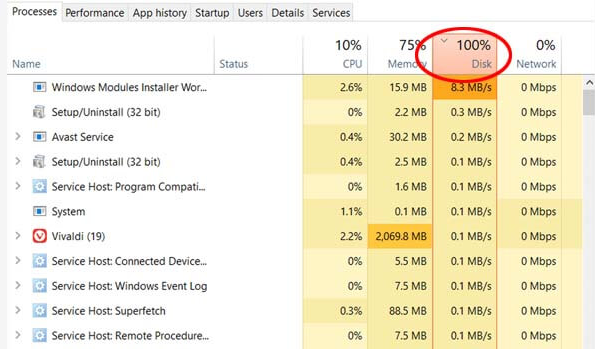
Este problema se presenta frecuentemente en laptops, sobre todo en equipos donde aún se usan disco duros mecánicos para el sistema operativo, por lo que son más lentos con el tiempo de uso y las actualizaciones de Windows hace que cada ves sea más pesado, llevando al problema que el disco duro este al 100% de capacidad.
DISCO al 100% en Windows 11 y Windows 10 (Solución)
Para poder solucionar este problema vamos a aplicar cambios en sistema operativo que nos permitirá optimizar y por lo tanto solucionar el disco al 100% en Windows.
Paso 1: Desactivar Servicios que Consumen Recursos en Segundo Plano
Lo primero que haremos será desactivar algunos servicios que nos consuma recursos en 2do plano y no deberían afectar en el funcionamiento normal del sistema, pero sí ayudará a resolver este problema. Antes por precaución puedes crear un punto de restauración del sistema.
Bien entonces para desactivar los servicios, presionamos la tecla Windows+R y escribimos «services.msc«:
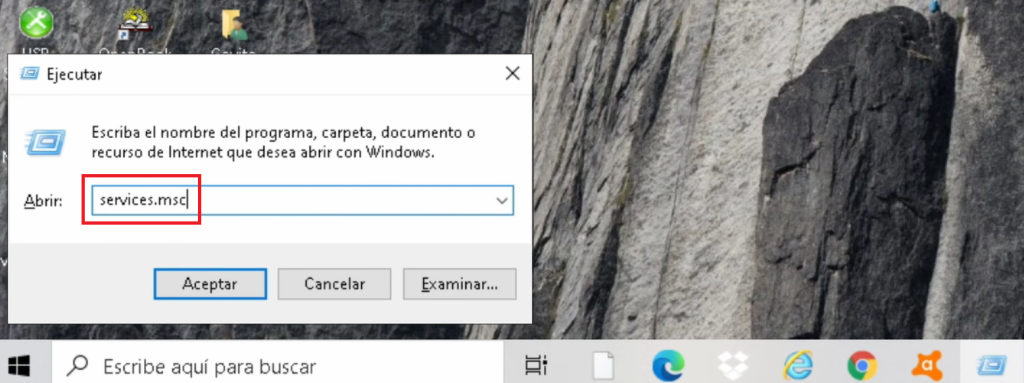
Nos abrirá una ventana con todos los servicios del sistema operativo, buscaremos primeramente Windows Search y una vez encontrado lo seleccionamos le damos click derecho y seleccionamos propiedades:
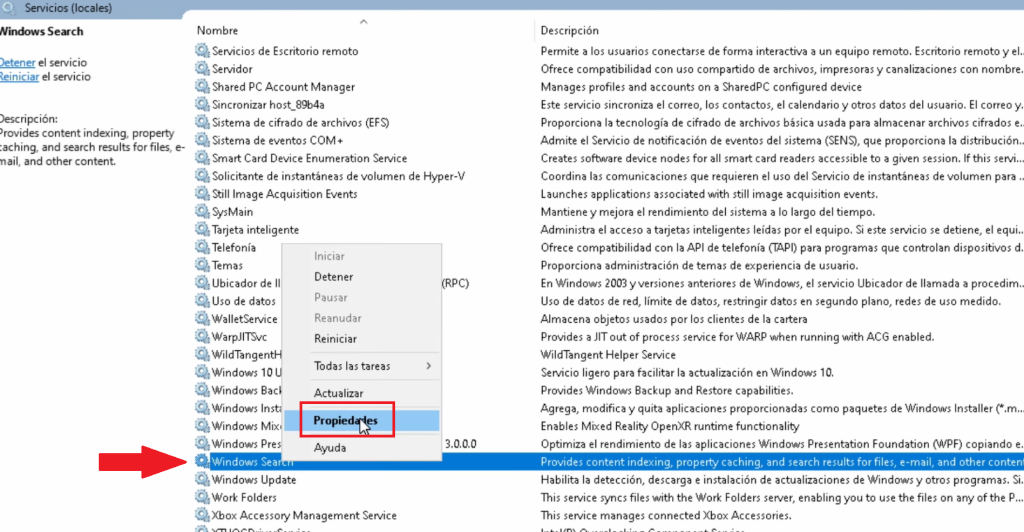
Lo primero que haremos es darle en detener:
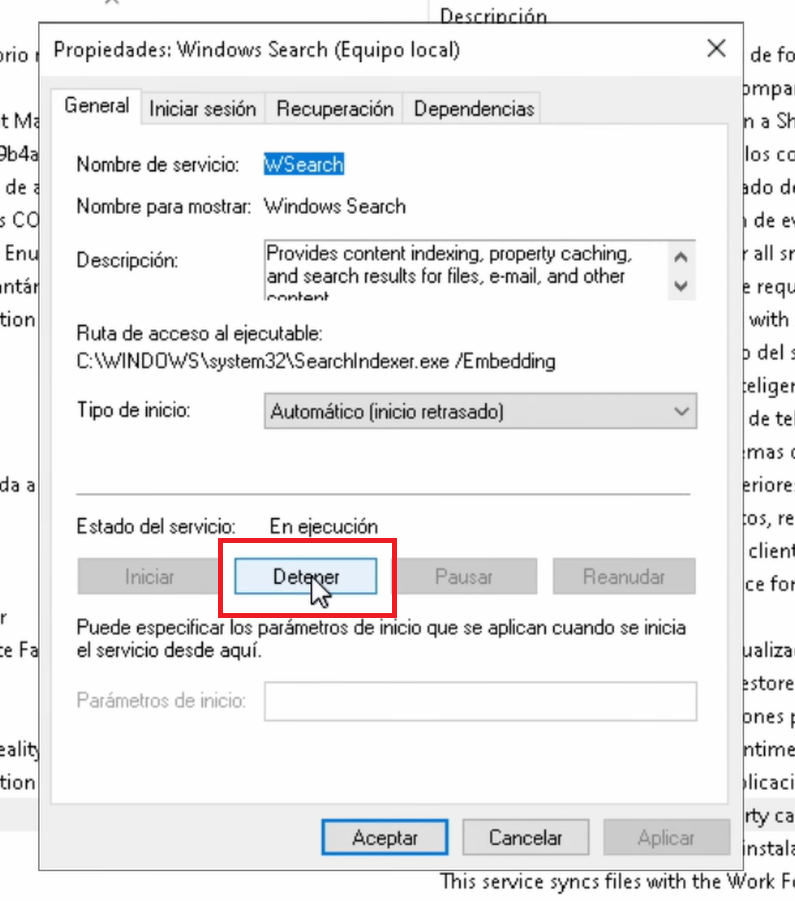
Y en tipo de inicio seleccionamos la opción deshabilitado, le damos en aplicar y aceptar:

Seguidamente vamos a buscar el servicio SysMain (también lo pueden encontrar como Superfetch en caso tengan una versión desactualizada) y al igual que el anterior hacemos los mismos pasos, le damos click derecho luego seleccionamos propiedades luego detenemos el servicio y el tipo de inicio lo deshabilitamos y le damos aplicar y aceptar:
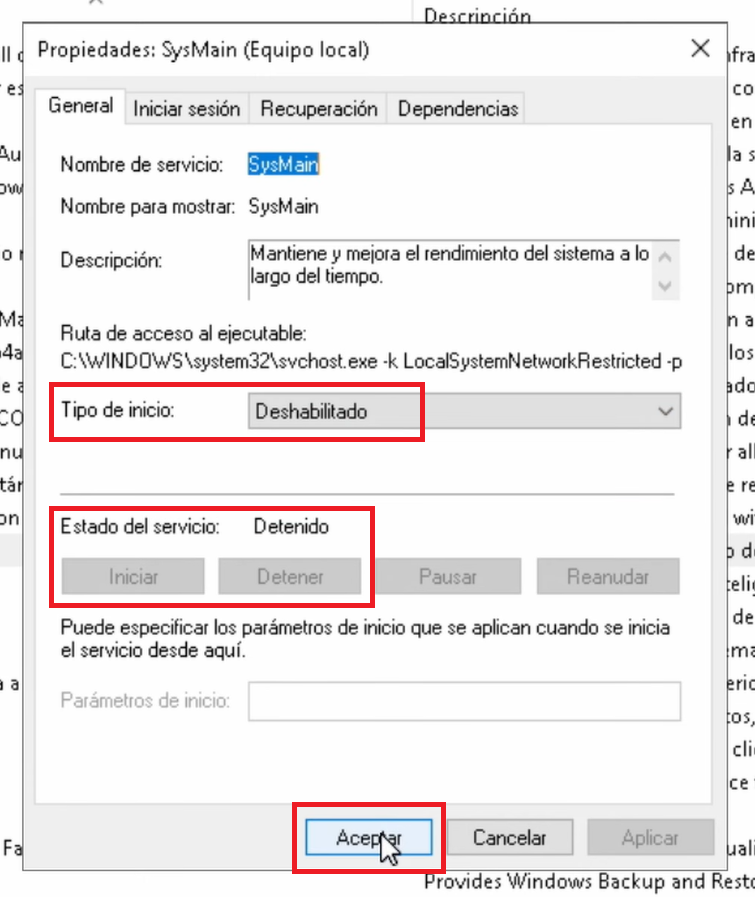
Buscamos el servicio Experiencia de usuario y telemetría asociadas, hacemos lo mismo click derecho luego propiedades, detenemos el servicio y deshabilitamos el tipo de inicio luego aplicar y aceptar:
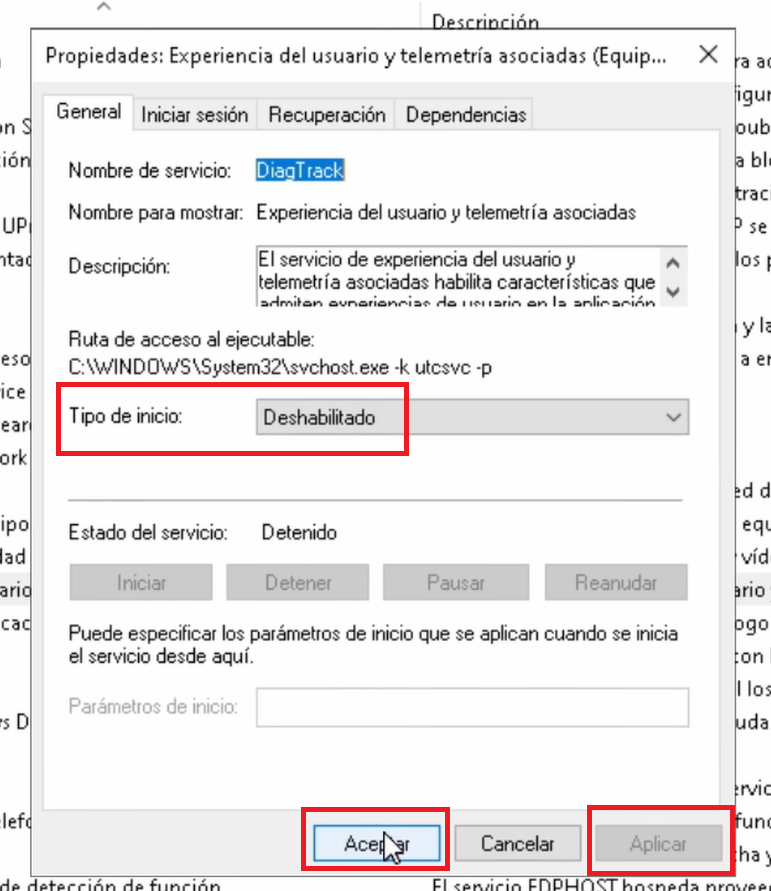
Esto seria todo lo que tendríamos que hacer en servicios.
Paso 2: Deshabilitar las notificaciones de Windows:
El siguiente paso es deshabilitar las notificaciones de Windows, para eso nos vamos a inicio y abrimos configuración:
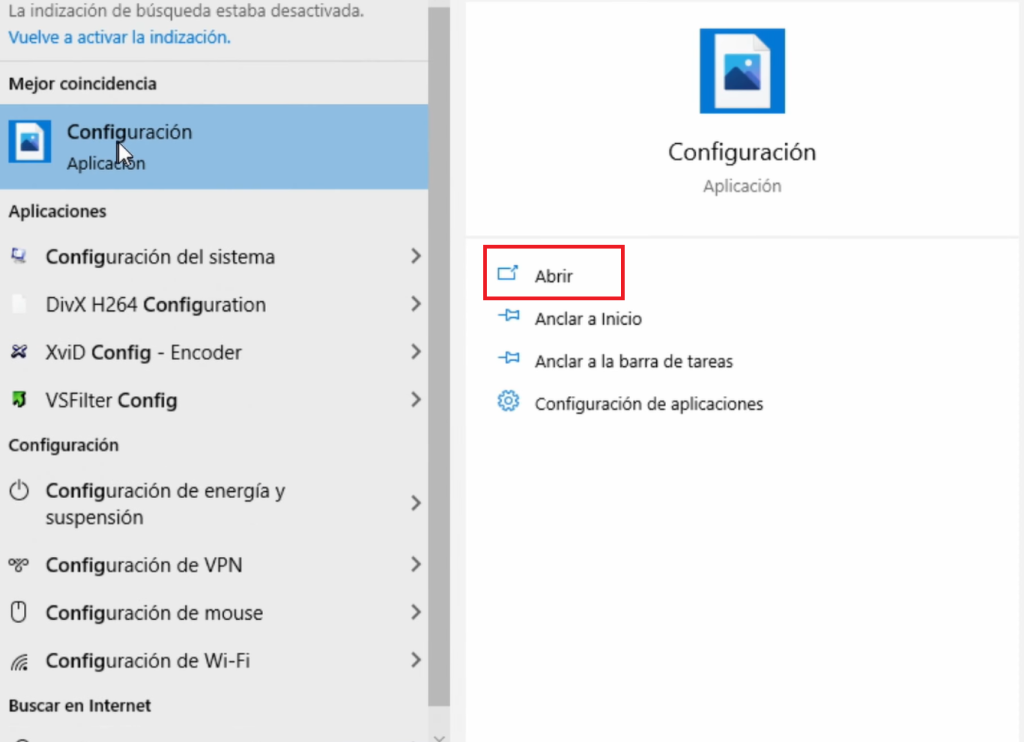
Dentro configuración abriremos sistema, dentro seleccionamos notificaciones y acciones desactivaremos obtener notificaciones de aplicaciones y otros remitentes, esto lo que hace es evitar que el sistema operativo nos este mostrando notificaciones y recordatorios de algunos programas y información del sistema:
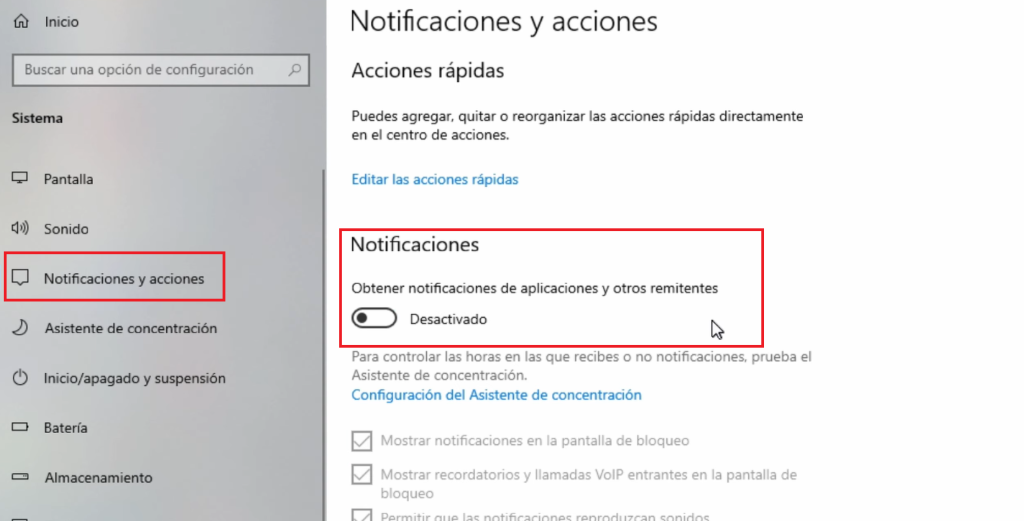
Paso 3: Activar Plan de Energía de Alto Rendimiento
Finalmente para aplicar la última recomendación vamos a ir al panel de control para eso presionamos las teclas Windows+R y escribimos control, le damos aceptar:
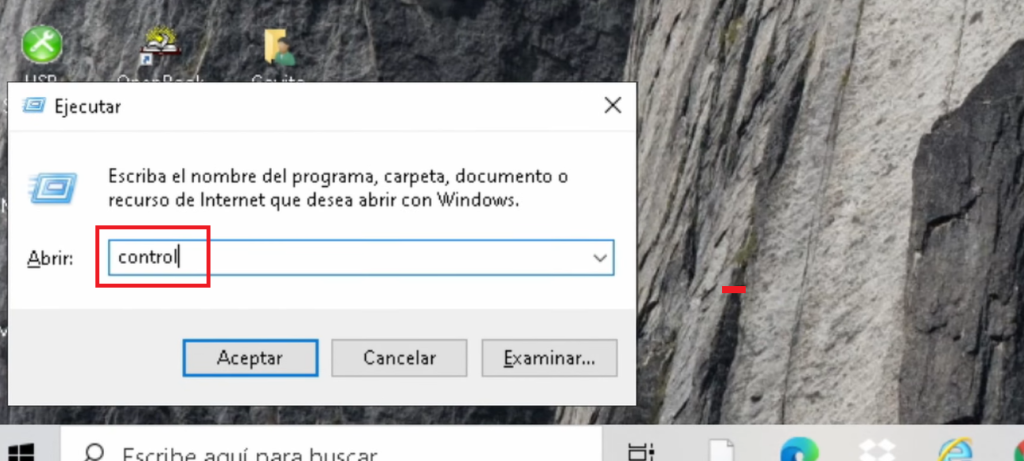
Dentro del panel de control nos dirigimos a sistema y seguridad, luego nos vamos a opciones de energía y dentro de opciones debemos de tener seleccionado un plan de alto rendimiento, si no lo tienen seleccionado nos dirigimos al menú lateral a crear un plan de energía:
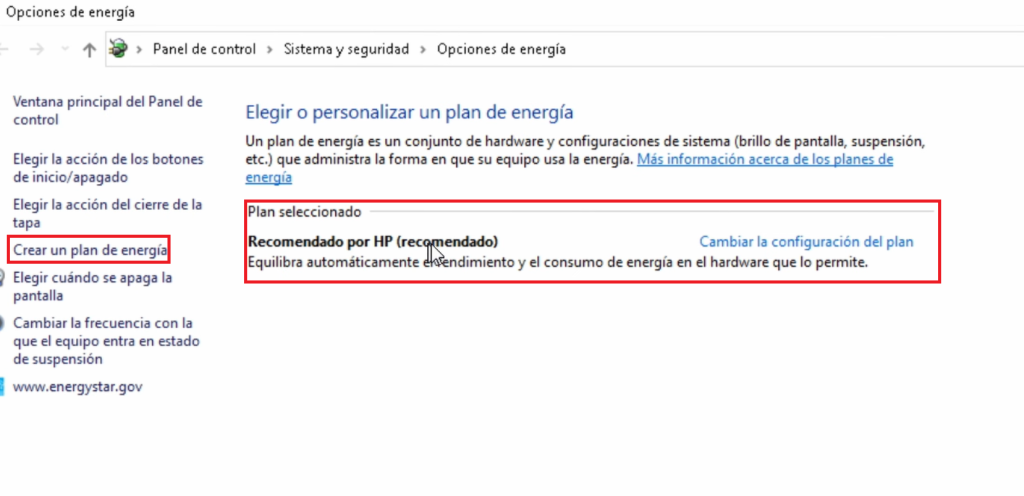
En la ventana que se nos abrirá crearemos un plan de energía de alto rendimiento, seleccionamos alto rendimiento y le agregamos un nombre como Alto Rendimiento y le damos en siguiente:
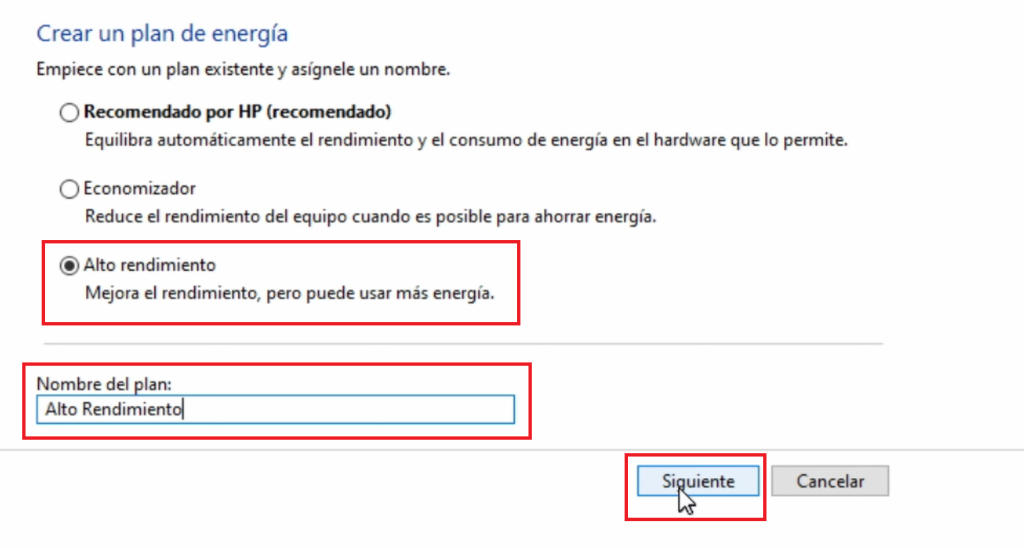
Luego nos abrirá una ventana donde podremos modificar algunas opciones pero es recomendable dejarlo tal cual esta configurado, le damos en crear:
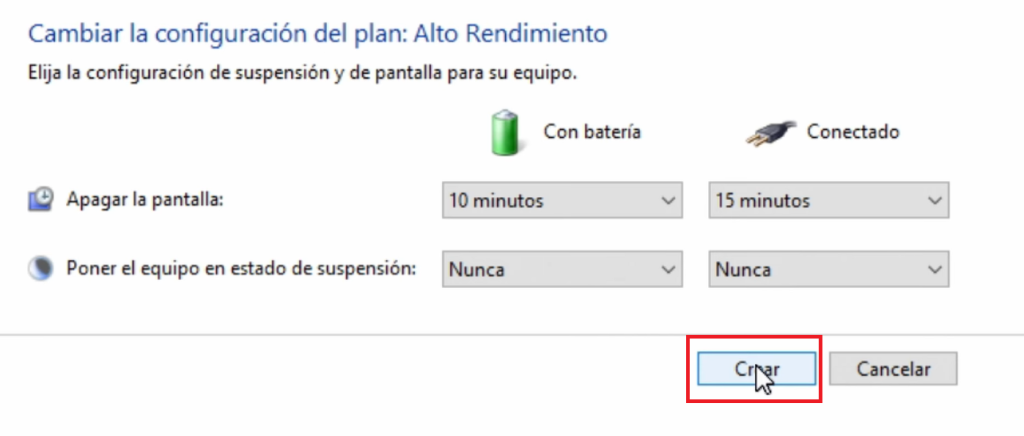
Y ya habremos creado el plan de alto rendimiento, con estos ajustes ya no deberíamos tener problemas del consumo del 100% de nuestro disco duro.
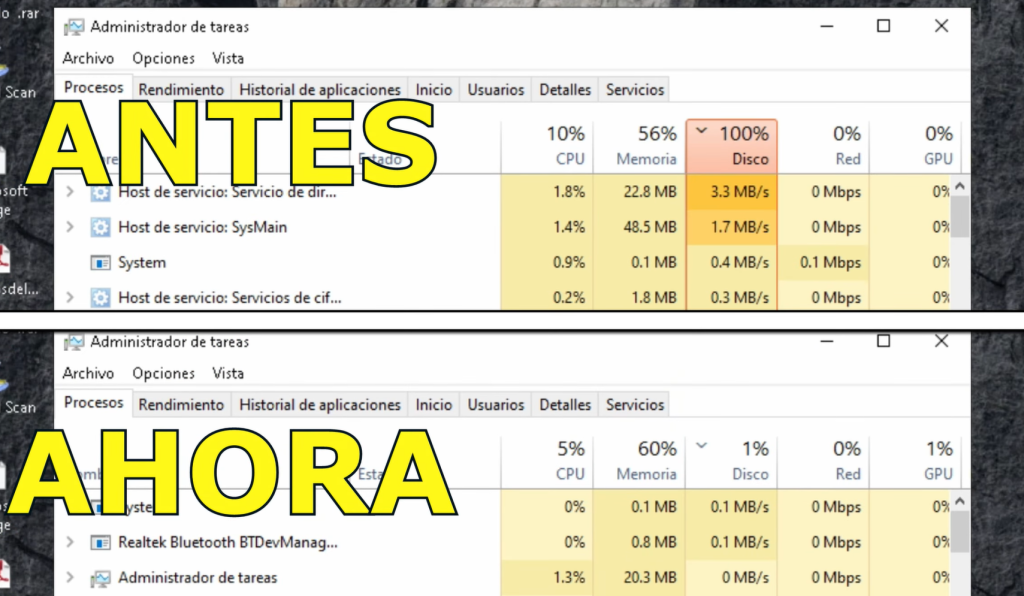
Paso 4: Optimizar Unidades de Almacenamiento y Discos Mecánicos
Para mejorar el rendimiento es recomendable desfragmentarlo, para eso en el explorador de archivos seleccionamos el disco del sistema operativo click derecho y seleccionamos propiedades:
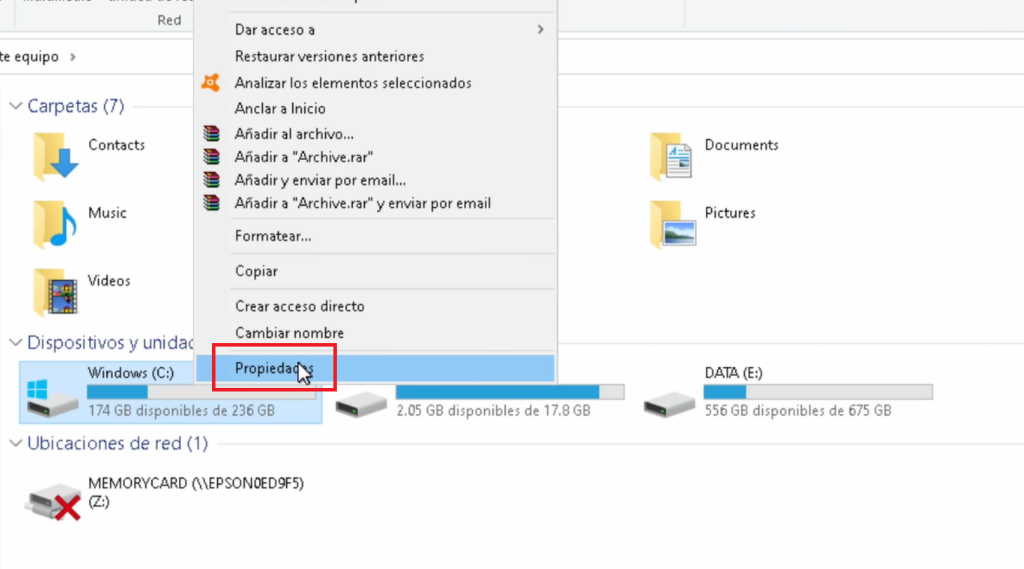
Luego escogemos herramientas, y seleccionamos la opción optimizar:
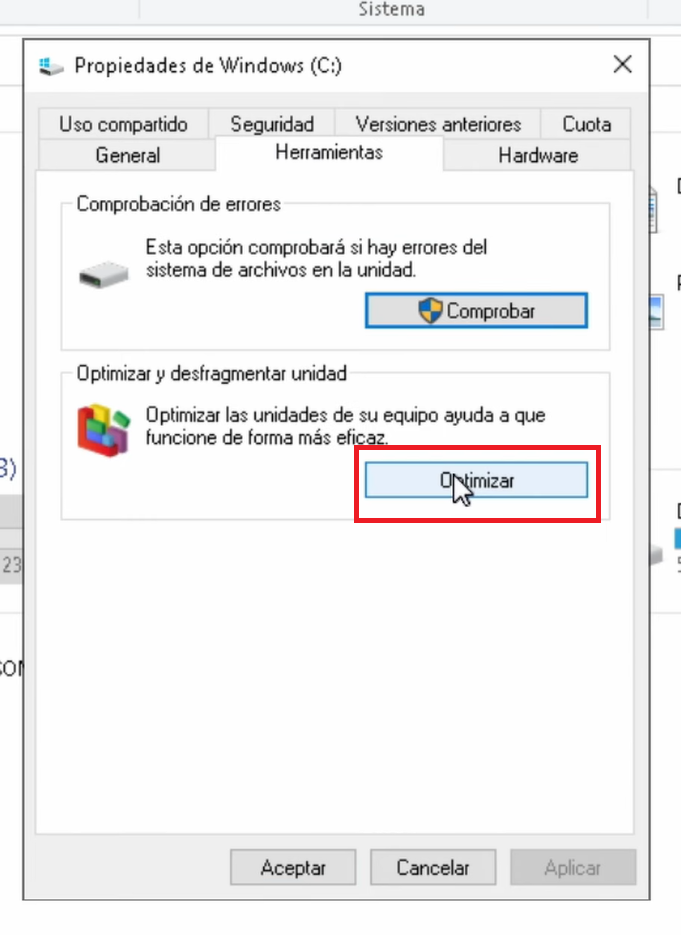
En la ventana tiene que estar seleccionado el Disco C y a continuación le damos en optimizar:
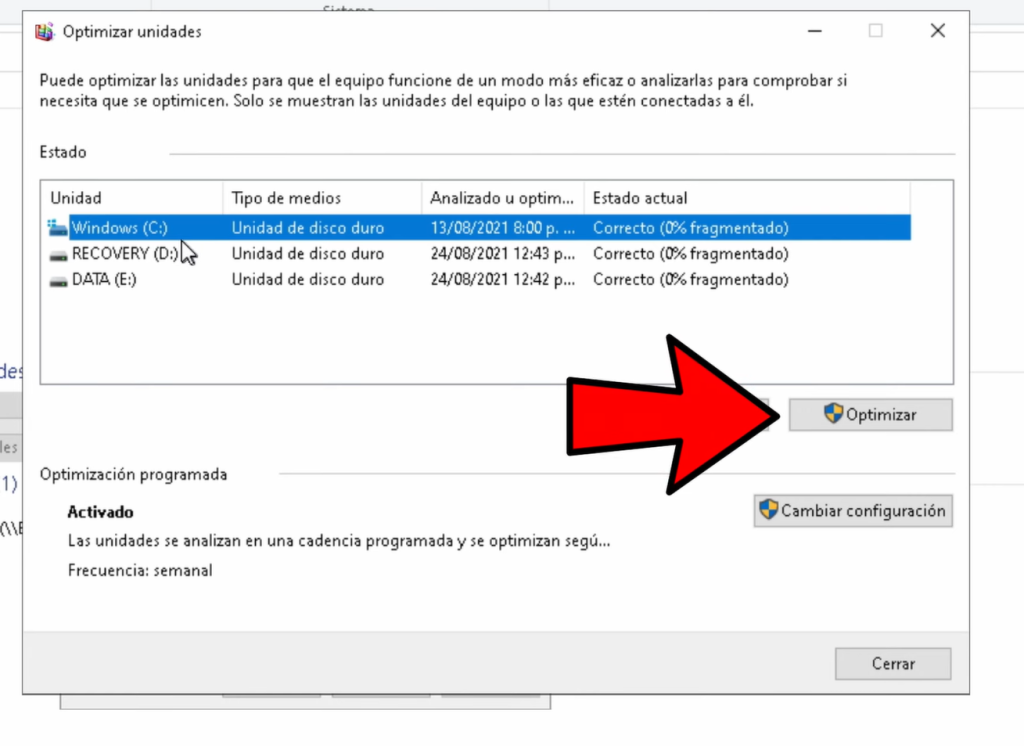
Y de esta manera nos estará ayudando a optimizar el rendimiento del disco duro, esta opcion es recomendable si tenemos un disco duro mecánico.
Paso 5: Cambiar de Disco Duro por SSD
Como ultima recomendación para mejores resultados y evitar tener este tipo de problemas les recomiendo cambiar su disco duro mecánico por una memoria SSD:

Espero que les haya sido de utilidad, cualquier duda la respondo en los comentarios!
Excelente tip, pero que pasa cuando el que esta al 100% es un disco SSD, tengo la pc de mi sobrino, una PC gamer, que tiene dos discos mecánicos (juegos) y un SSD para el S.O.
El inconveniente es que el disco SSD se pone al 100% de uso, el sistema queda obsoleto ante tanta demanda de disco. La verdad, es un dolor de cabeza, no se sí me conviene formatear su PC y ver que el problema se resuelva con ello. 🤔
Dejaré mi experiencia nuevamente por aquí. Por último, esta buena tu pagina, muchas gracias por los sencillos tutoriales. 👏